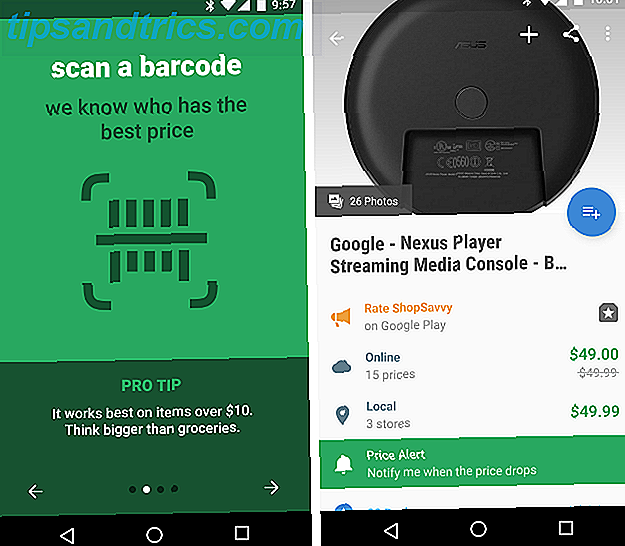Kodi ist unter den Schnurschneidern bekannt. Dies ist eine der besten Möglichkeiten, Ihre lokal gespeicherten Medien zu verwalten, darauf zuzugreifen und sie zu übertragen.
Aber trotz seiner Popularität ist die Benutzererfahrung wohl nicht so angenehm wie sein großer Konkurrent Plex. Es erfordert mehr Wartung, mehr Wissen und, vor allem, ist anfällig für Pufferung.
Wenn Sie Stunden damit verbracht haben, Ihre Kodi-App einzurichten, nur um zu entdecken, dass Pufferprobleme alles ruinieren, was Sie sehen wollen, verzweifeln Sie nicht. Es ist oft möglich, die Probleme zu beheben.
In diesem Artikel zeigen wir Ihnen drei einfache Tipps zum Fixieren der Pufferung auf Kodi.
Kodi Streams werden nicht alle gleich erstellt
Im Großen und Ganzen gibt es drei verschiedene Arten von Streams, die Sie auf Kodi ansehen können. Sie sind:
- Lokal gespeicherter Inhalt: Alles, was Sie auf Ihrem Computer gespeichert haben und über die Kodi App sehen.
- On-Demand-Inhalte: Kodi bietet eine Fülle von On-Demand-Videos über Add-Ons, die in seinem offiziellen Repository verfügbar sind.
- Live-TV: Einige Add-Ons im offiziellen Kodi-Repository senden auch kostenlose Live-TV-Kanäle aus Ja, Sie können online legal und kostenlos fernsehen Ja, Sie können legal und kostenlos fernsehen Online Jeder weiß, dass es viele illegale Wege gibt schau dir deine Lieblingsshows online an, aber es gibt auch viele vollkommen legale (und kostenlose) Wege. Hier sind einige der besten ... Lesen Sie mehr.
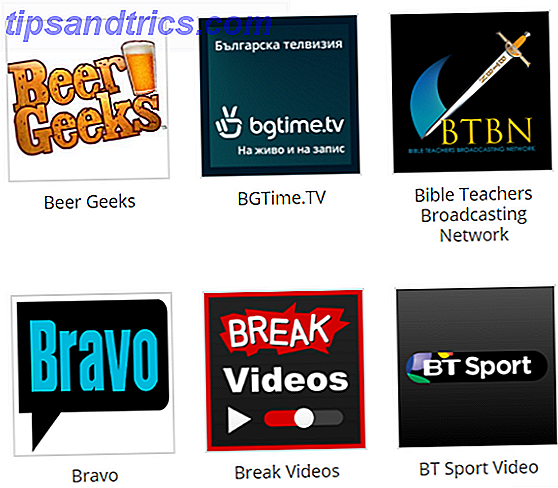
Leider sind Live-TV-Pufferungsprobleme außerhalb Ihrer Kontrolle. Keine Anzahl von Tipps und Tricks wird es beheben können. Pufferprobleme im Live-TV werden durch Serverüberlastung verursacht, nicht durch Ihr System. Für lokal gespeicherte Inhalte und On-Demand-Videos sollten die Tipps in diesem Artikel jedoch hilfreich sein.
Warnung: Viele der illegalen Add-ons für Kodi Wie Ihr Amazon Fire TV Stick und Kodi rechtliche Probleme verursachen können Wie Ihr Amazon Fire TV-Stick und Kodi rechtliche Probleme verursachen können Kodi und der Amazon Fire TV Stick sind unglaublich beliebt. Obwohl die Nutzer sowohl von Kodi als auch von der Flexibilität des Amazon Fire TV Sticks angezogen werden, könnten sie sich problemlos in legales heißes Wasser begeben. Lesen Sie mehr Fokus auf die zweite und dritte Art von Stream. MakeUseOf stimmt den Tipps in diesem Handbuch nicht zu, die Ihnen helfen, urheberrechtlich geschütztes Material unrechtmäßig anzusehen.
1. Bearbeiten Sie die Datei für erweiterte Einstellungen
Der erste Schritt auf dem Weg zur Behebung von Pufferproblemen auf Kodi sollte die Datei advancedsettings.xml sein . Mit der Datei können Sie Einstellungen und Optionen ändern, die keine nativen GUI-Steuerelemente in der Kodi App enthalten. Sie können damit alle Episodenbenennungsmuster zu speziellen Verhaltensweisen ändern.
Die Datei existiert nicht standardmäßig, dh Sie müssen sie selbst erstellen und an Ihrem Kodi-Installationsordner ablegen. Aber keine Sorge, es ist nicht so kompliziert wie es klingt. Lasst uns genauer hinschauen.
Bevor Sie fortfahren, denken Sie bitte an diese zwei goldenen Regeln:
- Der Inhalt der Datei advancedsettings.xml muss in Kleinbuchstaben geschrieben sein.
- Wenn Sie während der Ausführung von Kodi Änderungen vornehmen, müssen Sie die App neu starten, damit die Änderungen wirksam werden.
Erstellen Sie die Datei advancedsettings.xml
Öffnen Sie zunächst Ihren gewünschten Texteditor und eine leere Datei als advancedsettings.xml . Stellen Sie sicher, dass Sie es nicht Advanced Settings.xml.txt oder etwas Ähnliches nennen.
Als Nächstes müssen Sie den neu erstellten Ordner an den richtigen Speicherort verschieben. Die Position variiert zwischen den Betriebssystemen. Hier sind einige der häufigsten:
- Windows: % APPDATA% \ kodi \ userdata
- Mac: / Benutzer // Bibliothek / Anwendungsunterstützung / Kodi / userdata /
- Linux: ~ / .kodi / userdata /
- Android: Android / Daten / org.xbmc.kodi / Dateien / .kodi / userdata /
- iOS: / privat / var / mobil / Bibliothek / Einstellungen / Kodi / userdata /
Hinweis: Windows-Benutzer müssen sicherstellen, dass Sie sie nicht in den Kodi-Ordner in Programme einfügen.

Öffnen Sie nun die von Ihnen erstellte Textdatei und fügen Sie den folgenden Text ein:
[INSERT NUMBER] [INSERT NUMBER] [INSERT NUMBER] Wählen Sie die Werte
Für die drei Instanzen von [INSERT NUMBER] müssen Sie basierend auf Ihren Systemressourcen eine Entscheidung treffen.
Die Ausnahme ist Puffermodus . Sie können 0, 1, 2 oder 3 eingeben. 0 puffert alle Internet-Dateisysteme, 1 puffert lokale und Internet-Dateisysteme, 2 puffert nur echte Internet-Dateisysteme und 3 deaktiviert die Pufferung vollständig. Wenn Sie versuchen, die Pufferung zu beheben, ist der empfohlene Wert 1 .
Das memorysize- Tag erhöht die Größe des Caches. Sie müssen einen Wert in Bytes eingeben. Kodi benötigt den dreifachen Wert, den Sie festlegen, um im RAM verfügbar zu sein. Zum Beispiel, wenn Sie 20971520 eingeben, wird es zu 20MB übersetzen, und daher wird Kodi 60MB von freiem RAM benötigen. Wenn der Wert zu hoch eingestellt wird, kann Kodi abstürzen. Daher sind möglicherweise einige Experimente erforderlich.
Alternativ können Sie memorysize auf 0 setzen . Dies zwingt Kodi, den lokalen Festplattenspeicher für den Cache zu verwenden. Die einzige Einschränkung ist die Größe Ihrer Festplatte.
Schließlich müssen Sie den Readfactor setzen . Dies sagt aus, wie viel Kodi den Cache über das Notwendige hinaus füllen sollte. Je höher der Wert, desto weniger wahrscheinlich ist die Pufferung, desto wahrscheinlicher ist jedoch die gesamte verfügbare Netzwerkbandbreite. Ein Readfactor- Wert von 8 sollte ausreichen.
2. Verwenden Sie ein VPN
Verwenden eines VPN mit Kodi Einrichten eines VPN auf Kodi und Warum sollten Sie ein VPN auf Kodi einrichten und warum sollten Sie Wenn Sie Ihre Kodi verwenden, um Filme, TV-Shows oder etwas anderes zu streamen, sollten Sie sein Verwenden eines VPN. Hier ist warum und wie es geht. Read More ist ein kluger Schachzug, unabhängig davon, was Sie online tun. Offensichtlich verhindert ein VPN, dass Ihr ISP und die Regierung sehen, was Sie gerade sehen, aber was noch wichtiger ist, es verhindert, dass Ihr ISP Ihre Geschwindigkeit drosselt, wenn Sie sich Videos ansehen. Die Drosselung ist für mehr Pufferprobleme verantwortlich, als die Leute erkennen.
Technisch gesehen ist die ISP-Geschwindigkeitsdrosselung illegal, aber mit dem Ende der Netzneutralität für Menschen, die in den Vereinigten Staaten leben, könnte es viel schlimmer werden.
Wenn Sie ein VPN verwenden, verschwenden Sie Ihre Zeit nicht mit einem kostenlosen 5 Gründe, warum Sie aufhören müssen, freie VPNs zu verwenden Im Augenblick 5 Gründe, die Sie aufhören müssen, freie VPNs jetzt zu verwenden Freie VPNs sind sehr verlockend, aber halten Sie auf. Wenn Sie daran denken, sich bei einem zu registrieren, sollten Sie diesen Artikel zuerst lesen. Hier sind die größten Risiken bei der Verwendung eines kostenlosen VPN-Dienstes. Weiterlesen . Sie sind oft nicht besser als gar keine. Verwenden Sie stattdessen eine Premium-Option. Es lohnt sich, ein paar Dollar pro Monat auszugeben.
3. Probieren Sie neue Hardware aus
Zugegeben, das ist keine "schnelle Lösung", aber es könnte notwendig sein.
Kodi läuft auf einer Vielzahl von Geräten und Betriebssystemen, aber einige sind viel geeigneter als andere. Man muss nur die große Auswahl an verschiedenen Kodi-Boxen betrachten. Wie man die beste Kodi-Box für Ihre Bedürfnisse auswählt Wie Sie die beste Kodi-Box für Ihre Bedürfnisse auswählen Möchten Sie eine Kodi-Box kaufen, aber unsicher, welche Sie wählen sollten? In diesem Artikel empfehlen wir spezielle Boxen für bestimmte Bedürfnisse, damit Sie Ihre Auswahl einschränken können. Lesen Sie mehr, um den Umfang dessen zu verstehen, was verfügbar ist.

Laptops und Streaming-Spitzengeräte wie die Nvidia Shield 7 Gründe, warum Nvidia Shield das ultimative Gerät für Kabelschneider ist 7 Gründe, warum Nvidia Shield das ultimative Gerät für Kabelschneider ist Das Nvidia Shield ist vielleicht das ultimative Gerät für Kabelschneider überall. Hier sind sieben Gründe, warum es ohne viel Aufwand die Konkurrenz schlägt. Read More wird keine Probleme haben, die App zu betreiben, aber Low-End-Android-Handys, billig gefertigte Kodi-Boxen und sogar leistungsschwache Dongles wie Amazon Fire könnten Schwierigkeiten bereiten.
Wenn Sie ein VPN ausführen und versucht haben, die Datei "advancedsettings.xml" zu ändern, könnte Ihre Hardware dafür verantwortlich sein.
Wie lösen Sie die Pufferung von Kodi?
Diese drei einfachen Fixes sollten die meisten Pufferprobleme auf Kodi lösen, aber es wird immer Fälle geben, in denen wir Ihnen mit diesem Artikel nicht helfen konnten.
Haben Sie es geschafft, Ihre Pufferprobleme mit einem Trick zu lösen, den wir hier nicht erwähnt haben? Oder hat eine der oben beschriebenen Lösungen Ihr Problem behoben? Wenn Sie immer noch Probleme haben, müssen Sie vielleicht Ihr Kodi-Setup erneut konfigurieren. Wie man Kodi einrichtet und verwendet: Für Anfänger Wie man Kodi einrichtet und verwendet: Für Anfänger Sie haben wahrscheinlich schon von Leuten gehört, die über Kodi sprechen Was ist es? Und wie fängst du damit an? Hier erfahren Sie, wie Sie Kodi einrichten und verwenden. Weiterlesen .